이 글에서는 티스토리 블로그를 구글 서치콘솔에 등록하는 방법에 대해서 설명합니다.
- 구글 서치콘솔이란?
- 티스토리 블로그 구글 서치콘솔에 등록하기
- 티스토리 블로그 구글 서치콘솔에 Sitemap 등록하기
- 티스토리 블로그 플러그인으로 구글 서치콘솔 등록하기
- 티스토리 블로그 줌 검색엔진에 등록하기
구글 서치콘솔이란?
구글 서치 콘솔(Search Console)은 구글 검색 엔진에서 웹사이트의 검색 결과에 대한 정보를 제공하는 무료 도구입니다. 이 도구를 사용하면 웹사이트의 검색 엔진 최적화(SEO)를 개선할 수 있습니다.
구글 서치 콘솔을 사용하면 다음과 같은 기능을 이용할 수 있습니다.
- 검색 엔진 결과에서 웹사이트가 어떻게 표시되는지 확인할 수 있습니다.
- 검색어에 대한 웹사이트의 검색 엔진 순위를 확인할 수 있습니다.
- 웹사이트의 검색 엔진 최적화를 위한 키워드 분석 및 성능 분석을 할 수 있습니다.
- 구글에서 인식하는 웹사이트의 색인 상태를 확인하고, 색인 오류를 해결할 수 있습니다.
구글 서치 콘솔을 사용하면 웹사이트의 검색 엔진 최적화를 개선하고, 더 나은 검색 결과를 제공할 수 있습니다.
티스토리 블로그 구글 서치콘솔에 등록하기
다음의 버튼을 통해 구글 서치콘솔에 접속합니다.
저의 경우 구글 서치콘솔에 로그인하여 다른 블로그를 추가해 놓았으므로 아래와 같이 나타납니다. 기존에 추가한것 외에 처음 접속하신 분들은 로그인을 하시면 이 단계를 넘어서 바로 속성 추가 첫 화면이 나타납니다.
입력을 완료하면 소유권 확인창이 나타납니다. 이 화면에서 권장확인 방법은 파일을 특정 위치에 추가하는 것이지만, 티스토리 블로그에는 파일을 지정된 위치에 업로드 하지 못하므로 다음 확인 방법인 HTML 태그 추가 방법을 사용합니다.
위와 같이 소유권 확인이 완료되면 등록은 완료되었습니다.
티스토리 블로그 구글 서치콘솔에 Sitemap 등록하기
내 블로그의 검색을 구글 검색엔진이 더 편리하게 하기 위해서 sitemap을 제출해 주는 것이 좋습니다.
사이트맵이란 웹사이트의 구성 요소와 페이지들의 전체 구조를 시각적으로 보여주는 것으로, 검색 엔진이 웹사이트의 콘텐츠를 색인화할 때 도움을 줍니다.
사이트맵은 일반적으로 웹사이트의 모든 페이지를 나열하며, 각 페이지의 URL, 최종 업데이트된 날짜, 변경 빈도 등의 정보를 제공합니다. 이는 검색 엔진이 사이트의 구조를 이해하고 색인화하는 데 도움이 되어 검색 결과에 노출될 확률을 높이는데 유용합니다.
또한 사이트맵은 웹사이트 내부 링크의 구성을 확인하고, 필요한 페이지들을 찾는 데 도움을 줍니다. 이는 방문자들이 원하는 페이지를 쉽게 찾을 수 있도록 도와주며, 전체적인 사용자 경험을 개선하는 데에도 도움이 됩니다.
웹사이트를 만드는 개발자들은 주기적으로 사이트맵을 업데이트하여 검색 엔진이 새로운 콘텐츠를 발견하고 색인화할 수 있도록 합니다.
티스토리 블로그의 사이트맵은 다음과 같이 구성되어있으며 게시글을 작성하면 자동으로 사이트맵에 추가되므로 따로 관리할 필요가 없이 티스토리 블로그에서 자동으로 관리해 줍니다.
그럼 먼저 티스토리 블로그의 sitemap 위치를 확인하기 위해서 관리 화면으로 들어갑니다.
아래와 같이 티스토리 블로그의 관리 화면에서 "관리 > 블로그"를 누르면 사이트맵 주소가 나타납니다.
티스토리 블로그의 경우 자신의 블로그 주소/sitemap.xml로 나타납니다.
이 사이트맵 주소를 확인 후 구글 서치콘솔에 등록해 줍니다.
구글 서치콘솔에서 왼편에 위치한 메뉴들 중 sitemaps를 누르면 나타나는 화면에 sitemap.xml을 입력후 제출을 누릅니다.제출 후에 바로 확인하면 "가져올수 없음"이라는 오류 메시지가 나타나기도 하는데, 잠시 후 페이지를 리프레시 하면 정상적으로 가져온 성공 메시지를 확인하실 수 있습니다.
티스토리 블로그 플러그인으로 구글 서치콘솔 등록하기
추가로 다음과 같이 Tistory 플러그인에서 손쉽게 구글 서치콘솔에 연결하는 기능을 제공합니다.
티스토리 블로그 줌 검색엔진에 등록하기
ZUM은 한국의 대표적인 포털 사이트 중 하나로, Naver, Daum, Google 등과 함께 많이 사용되는 검색 포털입니다. ZUM에서는 실시간 검색어, 연관 검색어, 뉴스, 쇼핑, 지도 등 다양한 정보를 제공하고 있습니다. 또한 ZUM 메인 페이지에서는 오늘의 핫 이슈와 인기 검색어, 뉴스 등을 한 눈에 확인할 수 있어서 많은 이용자들에게 사랑받고 있습니다. ZUM은 사용자 경험을 중요시하며, 간결하면서도 다양한 정보를 제공하는 디자인과 빠른 검색 속도로 사용자들에게 인기를 끌고 있습니다.

.png)
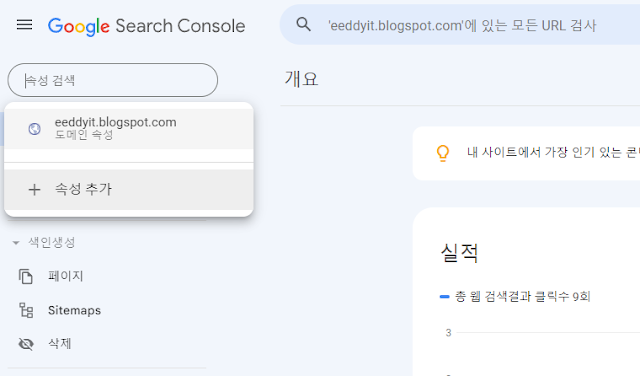








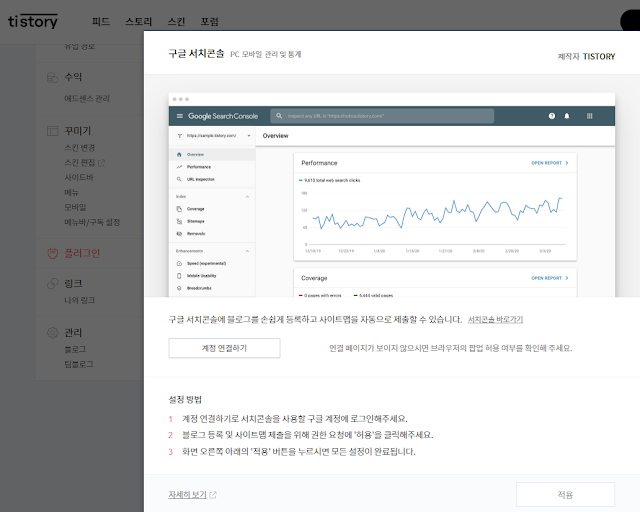

.png)

